Cách thiết lập Google Cloud Print
Trước khi bắt đầu in qua Google Cloud Print, có một vài điều bạn cần phải có tại chỗ. Thứ nhất, bạn sẽ cần một máy in kết nối internet; hoặc thiết bị sẵn sàng của Cloud Print, hoặc một thiết bị truyền thống được kết nối với Internet thông qua máy tính. Máy in cần phải được đăng ký với Google Cloud Print và thủ tục này khác nhau giữa các nhà sản xuất. Ví dụ: với Kodak và Epson, bạn cần phải kết nối với trang web của nhà sản xuất thông qua máy in và làm theo hướng dẫn trên màn hình để đăng ký. Với HP ePrint, thậm chí còn đơn giản hơn - bạn chỉ cần đăng ký địa chỉ e-mail của ePrint trên trang đăng ký. Và sau đây là cách thiết lập Google Cloud Print cho máy in WiFi, máy in Ethernet hoặc máy in có cả hai loại kết nối này.
Nếu bạn có máy in cổ điển, không phải là Cloud, bạn cần cài đặt Google Chrome trên PC hoặc Mac của mình. Để thiết lập, chỉ cần thực hiện theo các hướng dẫn dưới đây:
- Đăng nhập vào tài khoản người dùng Google của bạn (bạn sẽ cần thiết lập một tài khoản nếu bạn chưa có tài khoản)
- Mở Chrome trên máy tính của bạn
- Nhấp vào biểu tượng cờ lê trên thanh công cụ của Chrome và chọn 'Options' (Tùy chọn trên máy Mac)
- Nhấp vào tab 'Under the Hood'
- Cuộn xuống Google Cloud Print và nhấp để đăng nhập bằng tài khoản Google của bạn
- Nhấp vào 'Finish printer registration - Hoàn tất đăng ký máy in'
- Thông báo xác nhận sau đó sẽ xuất hiện - nhấp vào Quản lý máy in của bạn để tìm hiểu thêm
Để in đến máy in của bạn qua Google Cloud Print, máy in của bạn cần phải kết nối với web, điều đó đồng nghĩa với việc máy in cổ điển (không phải là Cloud) luôn được kết nối với máy tính có kết nối internet hoạt động. Khi bạn đã được thiết lập, việc in trên máy in điện toán đám mây của bạn dễ dàng từ nhiều nền tảng và thiết bị khác nhau:
- Google Chrome - Nhấn Crtl P hoặc truy cập menu In (nhấp vào biểu tượng cờ lê) và chọn 'In bằng Google Cloud Print' từ trình đơn thả xuống của bản in (mặc định là Cloud Print trên Chromebook)
- Android - Các ứng dụng khác cho phép bạn in qua Google Cloud Print bao gồm Google Documents, Cloud Print Beta, Cloud Printer và Easy Print
- Thiết bị iOS - Ứng dụng Print Central Pro có thể in tới một số dịch vụ bao gồm Google Cloud Print
- Bất kỳ thiết bị di động nào - Mobile Google Apps có thể in bất kỳ tệp Docs nào nếu bạn truy cập Google Docs hoặc Gmail qua trình duyệt của điện thoại. Bất kỳ trang web nào có nút In với nhật ký Cloud Print sẽ cho phép bạn in lên đám mây mà không cần phải rời khỏi trình duyệt. Với e-mail của Kodak, bạn có thể gửi e-mail và tệp đính kèm từ một thiết bị được kết nối đến máy in Kodak
- Mac hoặc PC - Ứng dụng The Cloud Printer cho phép bạn in từ bất kỳ ứng dụng nào trên máy Mac qua trình đơn in và một lần nữa, bạn có thể in qua web từ bất kỳ trang web nào có nút In với biểu tượng Cloud Print
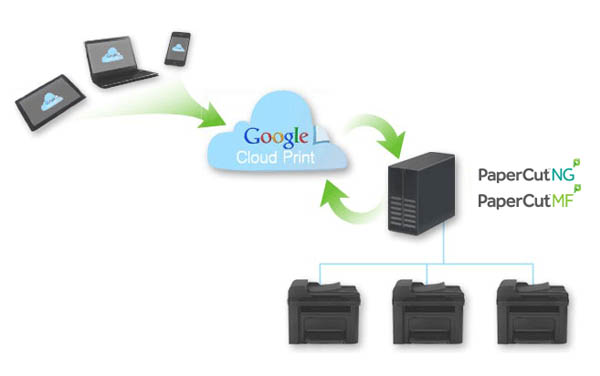
Google Cloud Print mang lại cho bạn sự linh hoạt thực sự với việc in ấn và khắc phục nhiều hạn chế của việc in không dây và Bluetooth. In ấn vào đám mây thì đơn giản và Chúng tôi cung cấp một loạt các thiết bị điện toán đám mây và ePrint làm cho nó trở nên đơn giản hơn.
Ngoài ra, bạn còn có thể tham khảo kết nối AirPrint cho máy in
Nếu bạn cảm thấy bài viết này hay và hữu ích, đừng ngần ngại bấm like và share nhé!




